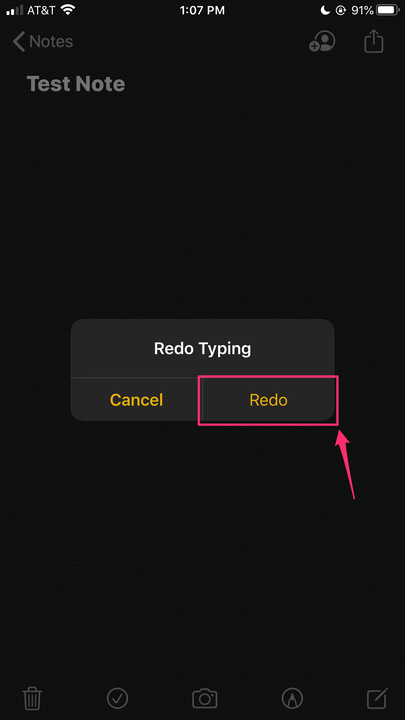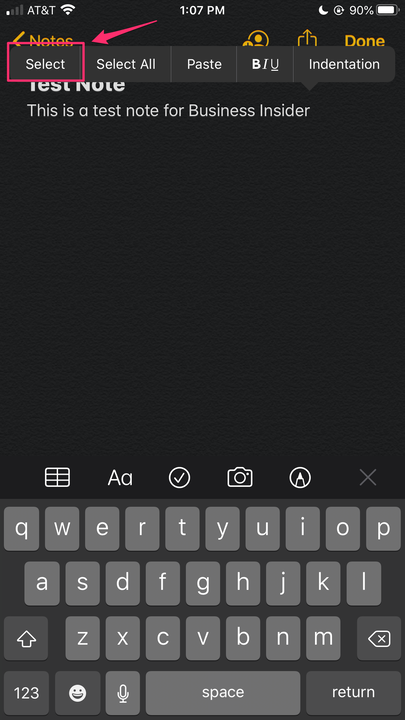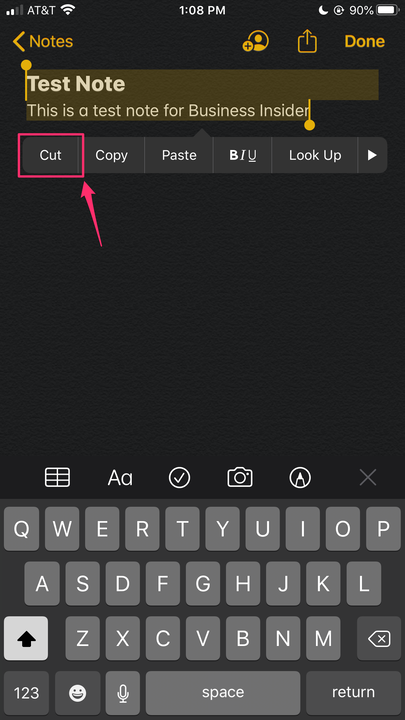Kuidas iPhone’is tippimist tagasi võtta ja uuesti teha
- Saate iPhone'is tippimise tagasi võtta ja uuesti teha, raputades oma seadet kiiresti.
- Kui olete raputusfunktsiooni tõttu kogemata mõne teksti kustutanud, raputage oma iPhone'i tippimise uuesti tegemiseks veel kord.
- Mugavad funktsioonid "Vali" ja "Lõika" aitavad teil vaid mõne puudutusega kustutada (ja kleepida) tekstiosi või terveid tekstiosasid.
Kui sisestate oma iPhone'i, peate teadma mõnda lihtsat nippi, mis aitavad teil tekstisõnumeid või märkmeid redigeerida, ilma et peaksite kustutamisnuppu puudutama või all hoidma.
Näiteks kiire raputamine kuvab hüpikakna sisestamise tagasivõtmiseks ja teine kiire raputus muudab selle toimingu vastupidiseks ja taastab teksti. Seda tehakse järgmiselt.
Kuidas raputusfunktsiooni kasutades iPhone'is tippimist tagasi võtta
1. Pärast teksti sisestamist rakendusse Messages, Notes, Mail või muusse rakendusse raputage oma iPhone'i kiiresti.
2. Kui ilmub hüpikaken "Undo Tiping", puudutage "Undo" äsja sisestatud teksti kustutamiseks.
Pärast telefoni raputamist, et hüpikaken ilmuks, valige "Võta tagasi".
3. Kui saite selle hüpikakna kogemata ja te ei soovi oma tippimist tagasi võtta, puudutage nuppu "Tühista".
Kuidas raputusfunktsiooni kasutades iPhone'is uuesti tippida
1. Kui valisite kogemata suvandi „Tühista sisestamine" ja soovite teksti taastada, raputage oma iPhone'i veelkord kiiresti.
2. Kui ilmub hüpikaken „Redo Tiping”, puudutage „Redo Tiping”.
Kustutatud teksti uuesti kuvamiseks valige "Tee uuesti".
Kuidas iPhone'is teksti või märkme osasid kustutada
1. Puudutage sõna või sõnade kõrval, mida soovite kustutada.
2. Puudutage valikut „Vali”.
Valige väikeses hüpikaknas "Vali".
3. Liigutage sulud, et lisada tekst, mida soovite kustutada.
Kasutage tekstiosa valimiseks sulgusid.
4. Teksti kustutamiseks puudutage "Lõika". See salvestab teksti ka teie lõikelauale, et saaksite selle mujale kleepida.
Teksti kustutamiseks valige "Lõika".
5. Selle toimingu tagasivõtmiseks raputage oma iPhone'i kiiresti ja puudutage nuppu "Undo".
Kuidas iPhone'is kogu teksti või märkme sisu kustutada
1. Puudutage teksti kehas suvalist kohta.
2. Puudutage valikut „Vali kõik”.
3. Teksti kustutamiseks puudutage "Lõika".
4. Selle toimingu tagasivõtmiseks raputage oma iPhone'i kiiresti ja puudutage nuppu "Undo". Teise võimalusena võite kustutatud teksti uuesti kleepimiseks puudutada uuesti ja valida "Kleebi".